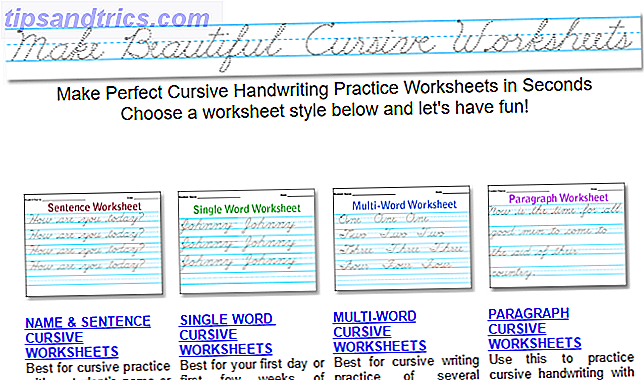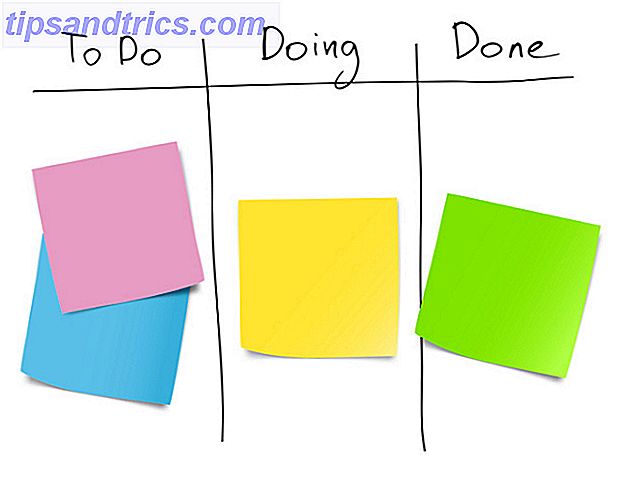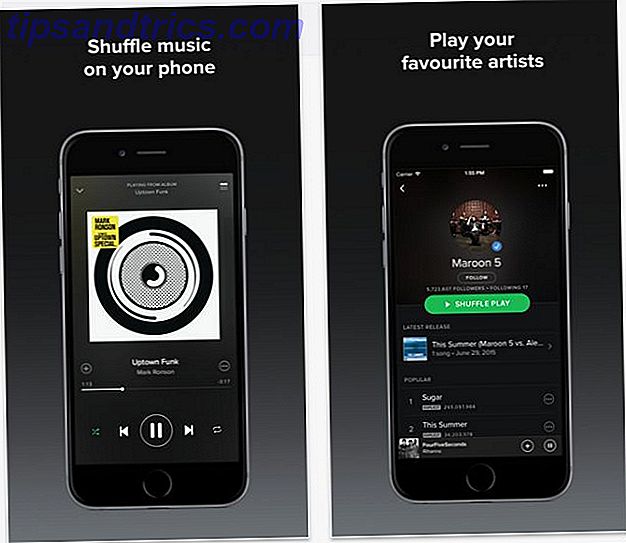Oppgavevisning og Virtual Desktop er en ny Windows-funksjon som gjorde en debut i Windows 10. Hvor mange av dere har faktisk brukt disse funksjonene? Det er synd hvis du ikke har det fordi oppgavevisning og virtuelt skrivebord er fantastisk .
Hva er verre, noen av folkene som vet om Task View synes det er overflødig eller ubrukelig. Dette kunne ikke være lenger fra min virkelighet. Når det brukes riktig, vil Oppgavevisning ikke bare øke den samlede produktiviteten, men vil også forbedre ditt helhetsinntrykk av Windows 10, spesielt når kombinert med virtuelle skrivebord.
Oppgavevisning og virtuelle skrivebord er kvalitetsforbedringer som du ikke bør overse. Her er hvorfor de er nyttige og hvordan du kan begynne å bruke dem akkurat nå.
Hva er oppgavevisning og virtuelt skrivebord?
Enkelt sagt tar Oppgavevisning alle åpne vinduer og "sprer dem ut" slik at du kan se dem alle samtidig. For de som har byttet fra Mac til Windows 7 Tips for bytte fra Mac til Windows 7 Tips for bytte fra Mac til Windows Du vil bli overrasket over å se hvor mye Windows har å tilby. Overgang jevnt fra Mac til Windows med vårt råd. Les mer, Task View er Windows-analogen av Mission Control i OS X (som tidligere var kjent som Exposé).
De som hevder at Oppgavevisning er et unødvendig tillegg til Windows 10, peker ofte på det faktum at du kan gjøre det samme med oppgavebryterfunksjonen som har eksistert siden Windows 3.0. Hvorfor bruk Oppgavevisning når du bare kan ALT + TAB i stedet?
Den første fordelen er at bruken av Oppgavevisning er proporsjonal med hvor mange samtidige applikasjoner du kjører til enhver tid. Hvis du bare har tre eller fire vinduer åpne samtidig, så ja, oppgavevisning er ikke mye bedre enn oppgavebryteren. Men hvis du har fem eller flere vinduer åpne, kan oppgavebryteren bli tungvint å bruke.
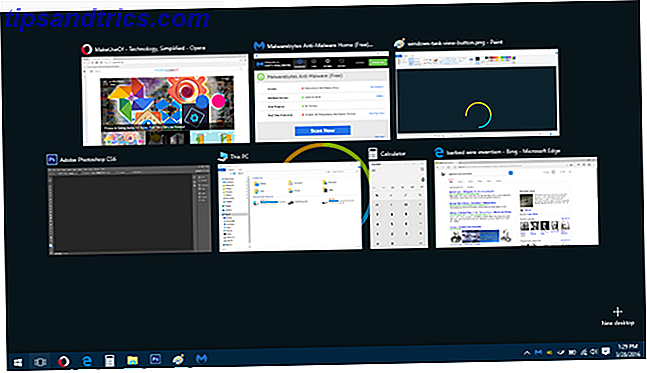
Som betyr at Oppgavevisning er utrolig nyttig for kontormedarbeidere og tunge multitaskers Enkelt- og multitasking: Hva er best for produktivitet? Enkelt- og multitasking: Hva er best for produktivitet? Multitasking er en vanlig metode for å øke produktiviteten. Det viser seg at det ikke nødvendigvis er sølvkulen for produktivitet. Nøkkelen er å vite når du skal multitask. Les mer, men også fint hvis datamaskinen din er kraftig nok til at du aldri må lukke noen applikasjoner.
Den andre fordelen med Oppgavevisning er at den er integrert med den nye Virtual Desktops-funksjonen. For de som ikke vet, kan Windows 10 skape flere skrivebord som hver har sitt eget sett med applikasjonsvinduer - og du kan enkelt bytte mellom disse skrivebordene i sanntid.
Virtuelle skrivebord gjør det lettere å holde orden. For eksempel kan du beholde alle dine arbeidsrelaterte vinduer på skrivebord 1, alle dine fritidsklienter på skrivebordet 2 og alle dine bakgrunnsvinduer (f.eks. Post, musikk, notater) på skrivebordet 3. Bytt frem og tilbake etter behov .
Før Windows 10 var det bare mulig å bruke virtuelle skrivebord ved hjelp av tredjepartsverktøy. Unngå Windows Overload: 5 Gode verktøy for å administrere flere Windows Unngå Windows Overload: 5 Gode verktøy for å administrere flere Windows. Bruke Windows-skrivebordet innebærer å administrere Windows. Noen mennesker kan bruke fullskjermvinduer, men strømbrukerne vet at nøkkelen til å være produktive har flere vinduer synlige om gangen, enten du bruker flere ... Les mer. Heldigvis så Microsoft hvor nyttig de kunne være og bestemte seg for å innlemme dem som en innfødt funksjon (som endte med å være en av de beste tingene de kunne ha gjort 10 Overraskende grunner til at du vil like Windows 10 10 Overraskende grunner til at du vil like Windows 10 Det er nesten kult å hate på Windows 10 i disse dager. Ikke la det frata deg alle fordelene Windows 10 vil bringe! Vi viser deg hva du mangler. Les mer).
Slik bruker du oppgavevisning og virtuelt skrivebord
Overbevist og klar til å begynne å bruke Oppgavevisning med virtuelle skrivebord? Den gode nyheten er at det er overraskende enkelt, selv om du er en tech-analfabeter nybegynner. Ikke vær redd for å dykke rett inn.
Ta opp oppgavevisning
Øverst til venstre på skjermen bør du se en knapp i oppgavelinjen (ved siden av Start-menyknappen) for Oppgavevisning, som ser ut som en firkant med rektangler som glir ut på hver side av den. Klikk på den for å åpne Oppgavevisning. Du kan også trykke tastaturgenveien Windows-tast + TAB .

Hvis du ikke ser oppgavevisningsknappen, har du sannsynligvis deaktivert den på et tidspunkt, men det er ikke noe problem. Høyreklikk bare på oppgavelinjen og velg Vis oppgavevisning-knappen for å aktivere den på nytt. Dessverre kan du ikke dra den rundt og omorganisere den som mulig med vanlige programikoner i oppgavelinjen.
Når Oppgavevisning er åpen, klikker du bare på et hvilket som helst vindu for å bytte til det. Eller du kan navigere og velge et vindu ved hjelp av venstre / høyre / opp / ned pilene på tastaturet. Bruk hvilken metode som er enklere for deg i øyeblikket.
Opprette virtuelle skrivebord
Mens Oppgavevisning er åpen, se nederst til høyre og du får se en knapp som heter + Ny skrivebord . Klikk på det eller trykk TAB og trykk Enter for å opprette en ny. Hvis du har mer enn ett skrivebord, ser du en linje som vises nederst som du kan bruke til å velge mellom dem eller fjerne de som du ikke lenger trenger.

En annen måte å lage et nytt virtuelt skrivebord på er å dra et av programmene fra Oppgavevisning til + Ny skrivebordsknappen . Dette vil samtidig lage og flytte programvinduet til det nye virtuelle skrivebordet.
På samme måte kan du også dra programmer fra Oppgavevisning til andre aktive skrivebord for å flytte vinduer mellom dem.
Akkurat som det ikke er noen grense for hvor mange vanlige applikasjoner du kan åpne på Windows, er det ingen grense for hvor mange virtuelle skrivebord du kan ha på en gang heller. Du kan imidlertid oppleve en systemdemping, hvis du har for mange virtuelle skrivebord og ikke nok RAM til å støtte dem Hvilke oppgraderinger vil forbedre din PC ytelse mest? Hvilke oppgraderinger vil forbedre din PC ytelse mest? Hvis du trenger en raskere datamaskin, men ikke er sikker på hvilken komponent som vil være mest fordelaktig å oppgradere, så er det retningslinjene du bør følge. Les mer .
Viktige snarveier og bevegelser
Hvis du virkelig ønsker å skru opp kompetansen og produktiviteten i Windows 10, bør du ta et øyeblikk for å lære følgende snarveier. Disse vil tillate deg å sømløst administrere oppgavevisning og virtuelle skrivebord. Ikke lenger trenger å løfte hendene dine.
- Windows-tast + TAB: I Windows 8 og tidligere var denne snarveien ikke noe mer enn et mer avansert alternativ til ALT + TAB-snarveien. Nå åpner og lukker Windows-tasten + TABB oppgavevisning.
- Windows-tast + CTRL + D: Skaper umiddelbart et nytt virtuelt skrivebord og bytter til det.
- Windows-tast + CTRL + F4: Fjerner øyeblikkelig det nåværende virtuelle skrivebordet og bytter deg til det virtuelle skrivebordet som ligger ved siden av venstre. Alle åpne vinduer flyttes med deg til det tilstøtende skrivebordet.
- Windows-tast + CTRL + Venstre: Bytt til det virtuelle skrivebordet som ligger ved siden av venstre. Ikke vikle rundt hvis det ikke finnes tilstøtende skrivebord.
- Windows-tast + CTRL + Høyre: Bytt til det virtuelle skrivebordet som er ved siden av høyre. Ikke vikle rundt hvis det ikke finnes tilstøtende skrivebord.
Hvis du er på en bærbar datamaskin som har en presisjons pekefelt, kan du sveipe oppover med tre fingre for å åpne Oppgavevisning. Denne gesturen er flott når du gjør noe som krever mye mus-arbeid og vindueskifting. (Det er mye bedre enn å stadig klikke ned på oppgavelinjen.)
Hvis du er på en berøringsskjerm, for eksempel en Windows 10-nettbrett, kan du sveipe inn fra venstre kant for å åpne Oppgavevisning. Denne funksjonen fungerer imidlertid bare hvis skjermen har en oppløsning på minst 1024 x 768 piksler.
Ønsker du å bli enda mer produktiv? Ta deg tid til å mestre disse andre nifty Windows-tastetastene 13 Nifty "Windows Key" -tricks du bør vite etter nå 13 Nifty "Windows Key" -trick du bør vite nå Windows-nøkkelen kan brukes til å gjøre mange fine ting. Her er de mest nyttige snarveiene som du allerede skal bruke. Les mer, disse nyttige snarveiene for File Explorer 13 Viktige snarveier for File Explorer Du trenger å vite 13 Viktige snarveier for File Explorer Du må vite Noen viktige hurtigtaster kan være forskjellen mellom tretthet og rask produktivitet. Les mer, og disse viktige berøringspanelet og berøringsskjermbevegelsene 18 Viktige berøringsbevegelser i Windows 10 18 Viktige berøringsbevegelser i Windows 10 Berøringsbevegelser er som tastaturgenveier for berøringspanelet og berøringsskjermen. Og med Windows 10 har de endelig blitt nyttige! Vi viser deg hvordan du får tilgang til det fulle potensialet for berøringsbevis. Les mer .
Andre produktivitetsforbedringer i Windows 10
Like nyttig som funksjonene Oppgavevisning og Virtual Desktops kan være, de er ikke de eneste funksjonene som kan øke produktiviteten. Hvis du ikke allerede har det, bør du vurdere å lære om Snap Assist- og oppgavelinjejusteringer. 7 måter å organisere og kontrollere Windows Desktop på. 7 måter å organisere og kontrollere Windows-skrivebordet på. Windows-skrivebordet er mer allsidig enn du tror. Du kan bruke en rekke triks og verktøy for å holde ting ryddig og få ting gjort raskere. Les mer, som er andre forbedringer av livskvalitet du vil elske.
Fortsett med disse mindre kjente Task Manager-triksene 10 Windows Task Manager Tricks du ikke visste 10 Windows Task Manager Tricks du ikke visste Hvis den eneste gangen du åpner oppgavebehandling, er når et program er frosset og må slås av, du har utsikt over noen av sine kraftigere funksjoner. Les mer og disse fantastiske Windows-supermaktene 10 Forsinkede Windows Supermakter og hvordan du får tilgang til dem 10 Forsinkede Windows Supermagasiner og hvordan du får tilgang til dem Med alle sine kroker og kroker, har ikke engang de mest dødelige Windows-fansen utforsket alle sine komplekse funksjoner. Vi har samlet de skjulte Windows-tipsene og triksene vi tror noen vil sette pris på. Les mer og du vil være en mester på kort tid. Og hvis du noen gang føler deg overveldet, husk at Windows 10 kan til og med løfte humøret ditt 6 måter Windows 10 kan løfte ditt humør 6 måter Windows 10 kan løfte ditt humør Windows har vært en pålitelig kilde til frustrasjon. Du trenger ikke lenger å true Microsoft med regningen fra din terapeut. Vi viser deg hvordan Windows 10 kan hjelpe deg med å forbedre humøret ditt. Les mer !
Hvordan føler du om Oppgavevisning og virtuelle skrivebord i Windows 10? Bruker du dem regelmessig? Har du noen andre tips og triks du vil dele? Fortell oss i kommentarene nedenfor!